Настало время поговорить о недостатках этих “больших флешек”
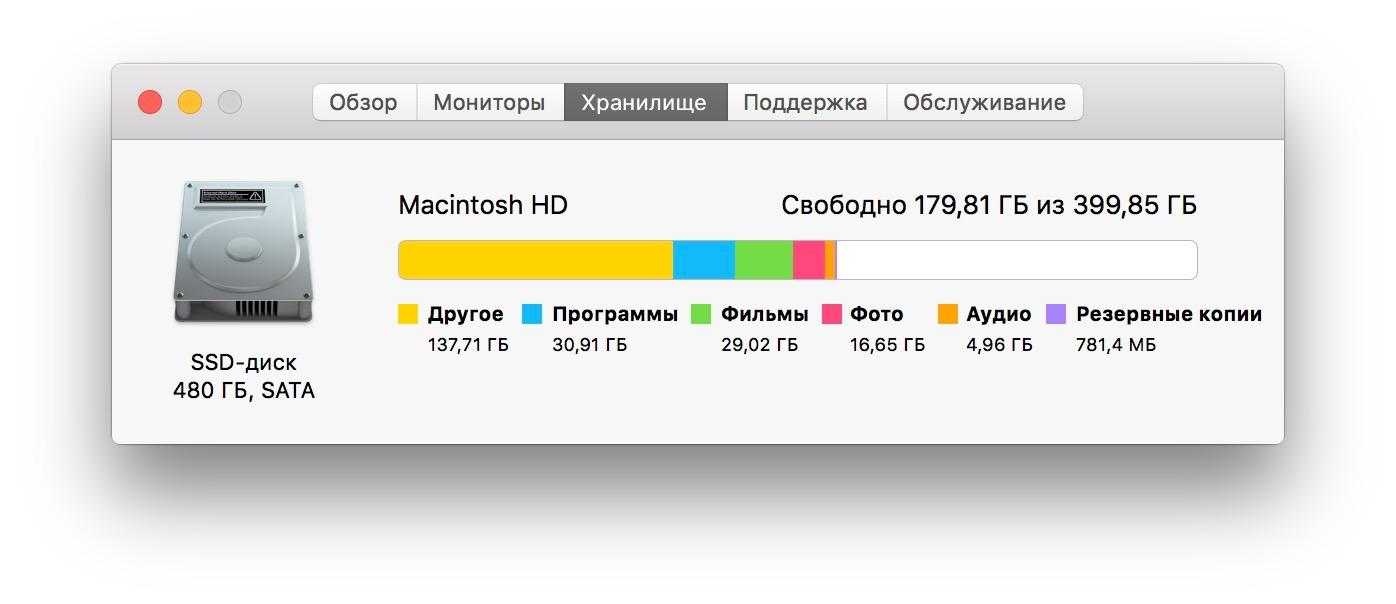 Первый недостаток, который многим может показаться серьезной проблемой – ограниченный срок жизни SSD. Дело в том, что флеш-память имеет определенное количество циклов перезаписи.
Первый недостаток, который многим может показаться серьезной проблемой – ограниченный срок жизни SSD. Дело в том, что флеш-память имеет определенное количество циклов перезаписи.
Важен общий вес данных, записанных на него в течение всего срока службы.
К тому же, в связи с особенностями работы SSD, при счете нужно перемножать объем записанных на него данных в 9-10 раз. Т.е. 3
Гигабайта – это почти 30, почти четверть цикла перезаписи диска вместимостью 120 Гигабайт. Однако это не точные цифры, я взял с запасом. На деле – все зависит от того, каким образом расходовалось пространство на накопителе.
Не стоит сразу пугаться, в среднем SSD рассчитаны на 3 года, а то и на 5 лет службы. Если конечно, не скачивать на них сотни гигабайт данных ежедневно.
Сказать с уверенностью, какой диск более долговечен – SSD или HDD, я, увы, не могу. Есть множество других нюансов, которые влияют на продолжительность их жизни. Но по устойчивости ко внешним воздействиям, явно выигрывает SSD.
Второй недостаток – цена.

Цена SSD может быть в разы выше, чем стоимость винчестера той же вместительности. Наверняка, со временем, ситуация немного изменится, но сегодня такой диск выгоднее брать для ПК как дополнительный, установить на него операционную систему и некоторые приложения, а все остальное хранить на HDD.
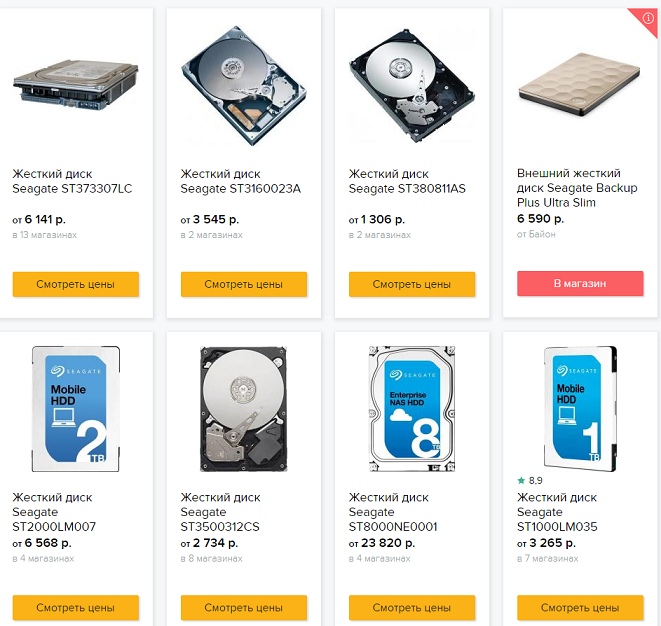
Ну и наконец, последняя проблема SSD, которая вскоре, наверняка, решится – максимальный объем памяти. SSD появились намного позже винчестеров, и пока даже лучшие из доступных моделей не могут вмещать столько данных, сколько влезет в HDD, относящийся к высокой ценовой категории. Но это, скорее всего, лишь вопрос времени. Можно, попросту, использовать сразу несколько запоминающих устройств.
 Вот этот ссд стоит 11.000 $
Вот этот ссд стоит 11.000 $
Вот характеристикa
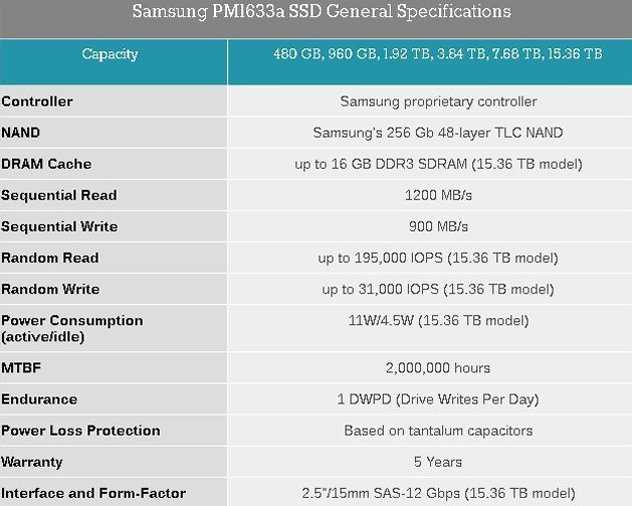
Заключение.
На данный момент, мне не кажется, что покупка ПК или ноутбука с SSD будет хорошей затеей для обычного пользователя. Как-никак, его цена в разы выше стоимости старого доброго винчестера. Кто-то посчитает отличия этих двух типов накопителей важными для себя. Например, геймеры очень любят приобретать дорогое оборудование, даже при незначительном выигрыше в быстродействии системы.
Однако, на скорость игр, т.е на частоту кадров, наличие SSD накопителя повлиять не должно.
В общем, без особой надобности, покупать SSD в качестве единственного внутреннего жесткого диска, я пока не советую. А вот как второй накопитель, он вполне может себя оправдать.
Для себя и знакомых заказываю по низким ценам и все товары качественные,претензий нет ссылка тут (рекомендую)
Подводя черту…
Оптимальный выбор на сегодня — это SSD NVMe PCIe 4.0. Даже, если у вашего компьютера лишь PCIe 3.0, стоит купить именно такой SSD. Если нет и M.2, придется довольствоваться SATA SSD: если вы переходите на него с обычного HDD, разница все равно будет впечатляющей. Что касается объема, есть смысл брать как минимум 256 Гбайт: такие решения сегодня не очень дороги. Если хотите использовать накопитель не только как системный диск, но и для хранения информации, берите варианты от 500 Гбайт.
- Как подключить SSD диск к компьютеру: пошаговая инструкция
- Как оптимизировать работу оперативной памяти
Чем отличаются данные устройства
Требования к компьютеру и его комплектации индивидуальны, обычно выбор находится в прямой зависимости от поставленных перед девайсом задач. Проясняя, чем отличается HDD от SSD, ещё на этапе сравнения, нужно обозначить, как будет использоваться устройство, под операционку или хранение данных. При этом важным моментом являются и условия эксплуатации стационарного ПК и ноутбука.

Главное, в чём заключается разница между HDD и SSD – конструкция накопителя и принцип работы, определяющие важные параметры устройств.
HDD
Классический представитель дисковой подсистемы – магнитный жёсткий диск или HDD (Hard Disk Drive), он же винчестер.

Это механическое устройство, конструкция которого включает несколько жёстких пластин с ферромагнитным покрытием, электропривод и магнитную головку считывания/записи информации, движущуюся над поверхностью вращающихся в процессе работы дисков.
SSD
Твердотельные носители Solid-state drive или SSD лишены подвижных механических деталей, в их конструкции используется память NAND, так что накопитель, по сути, представляет собой набор микросхем. Такой способ реализации и обеспечивает ССД высокую скорость записи и чтения данных, многократно превышающую скорость работы винчестера, а также низкое энергопотребление, бесшумность, компактность и лёгкость.

Производительность и срок службы SSD зависят от типа используемой памяти NAND и контроллера с прошивкой
Именно на эти характеристики следует обращать внимание при выборе, с учётом этих параметров варьируется и стоимость накопителя
Типы NAND (SLC, MLC, TLC и QLC) главным образом отличаются количеством битов, хранящихся в ячейке памяти. Львиная доля накопителей сегодня используют TLC 3D NAND, данный тип мало чем уступает MLC, при этом трёхуровневая память обходится дешевле, потому новые модели на MLC выпускают только в верхнем потребительском сегменте, как правило, это высокоскоростные модели, и за большой объём такого SSD придётся заметно переплатить. Пока не очень популярны, но уже встречаются в продаже чипы QLC, предлагающие много гигабайт за небольшие деньги, но всё же лучшим во всех отношениях всё ещё является SLC. Данный тип памяти в разы дороже, а потому выпускается для оборудования промышленного и серверного применения.
Топ-6 лучших защищенных HDD и SSD
Silicon Power Armor A15 1 ТБ
Портативный диск Silicon Power Armor A15 имеет высокую степень защиты, соответствующей военным стандартам США — MIL-STD- 810F 516.5 procedure IV (тест на падение) и оснащен двухступенчатой противоударной технологией. Но стоит учесть, что резиновой заглушки для USB-порта здесь нет, а значит на погружение в воду он не рассчитан. Корпус облачен в прочный силиконовый бампер с софттач покрытием, а дизайнерское решение в виде салатовых вставок обеспечивает устройству не только привлекательный внешний вид, но и хороший «хват».
Девайс имеет стандартный интерфейс USB 3.0 с пропускной способностью 5 Гб/сек. В тестах диск показал вполне достойные результаты в бенчмарке CrystalDiskMark: 120 МБ/с на чтение и 116 МБ/с на запись. Это примерно вдвое быстрее, чем любая флешка с таким же интерфейсом.
ADATA HD710 Pro 1 ТБ
Данный диск имеет специальный корпус с защитой от влаги, ударов и пыли. Да, здесь имеется резиновая заглушка для интерфейсного порта, что должно спасти устройство от проникновения воды при кратковременном погружении в жидкость. Еще одной особенностью данной модели, которая наверняка станет важнейшим фактором при выборе именно данного накопителя, является держатель для интерфейсного кабеля.
Как правило, именно он является камнем преткновения при переноске диска в повседневных условиях. Тут он всегда под рукой и не потеряется. Из-за массивного бампера размеры и вес диска чуть увеличились, по сравнению со стандартными портативными устройствами форм фактора 2,5 дюйма, что не сильно отразилось на удобстве его ношения и хранения. Пользователи отмечают высокую защищенность накопителя от вибраций, что подтверждено в производственных условиях. Скоростные характеристики диска стандартные — около 125 МБ/с на чтение и 118 МБ/с на запись.
HDD Transcend StoreJet 25H3P 1 ТБ
Накопитель имеет довольно прочный силиконовый бампер, охватывающий устройство лишь по периметру, оставляя незащищенными верхнюю и нижнюю крышки. Таким образом, производитель обеспечил хорошую броню корпуса на случай падения ребром на твердую поверхность.
Наряду с этим, устройство имеет в своем арсенале двухступенчатую противоударную технологию, защищающую поверхность пластины накопителя от повреждения считывающей головкой. В остальном это обычный внешний жесткий диск со средними скоростными показателями.
SSD ADATA SD700 1.024 ТБ
Устройство имеет очень компактные размеры примерно в половину современного смартфона и оснащено силиконовым бампером по всему периметру, а сам корпус выполнен из авиационного алюминия с симпатичной шлифовкой логотипа компании на верхней крышке. Разъём USB 3.1 закрыт специальной заглушкой, образующей герметичное кольцо вокруг корпуса. Это защищает корпус от проникновения воды, например, если вы попали под сильный дождь.
Но длительного погружения в жидкость, очевидно, такая защита не выдержит. Главной особенностью накопителя является чрезвычайно высокие скорости передачи данных. В бенчмарках результат составляет около 420 МБ/с на чтение и запись. При реальном копировании файлов с внутреннего HDD на данный SSD скорость чтения составляет 132 МБ/с, что почти вдвое выше показателей внешних HDD.
SSD SanDisk Extreme 500 Portable SSD 1 ТБ
Модель SSD SanDisk Extreme 500 Portable, пожалуй, единственная из защищенных устройств от данного производителя, которую можно найти на российском рынке. Название с цифрой 500 несколько вводит пользователя в заблуждение, т.к. сам накопитель имеет емкость в 1 ТБ. Носитель имеет привлекательный внешний вид, где защитный бампер выполнен из прозрачного перфорированного силикона.
В качестве интересного дизайнерского решения было выбрано расположение порта USB 3.0 с герметичной заглушкой на нижнем углу корпуса, а на верхнем — крепление для ремешка. Накопитель имеет компактные размеры, легко помещаясь на ладонь, и очень высокие скоростные показатели по бенчмарках — около 425 МБ/с на запись и чтение.
LaCie Rugged SSD, 1 ТБ
Этот накопитель относится к классу профессиональной техники, ориентированной на фотографов и стримеров, где требуются хорошая надежность, защищенность данных и высокие скорости передачи данных. По нашим тестам, проведенным на модели с емкостью хранилища 500 ГБ, в бенчмарках скорости составляли около 430 МБ/с, а при реальном копировании больших файлов с встроенного в ноутбук SSD — около 300 МБ/с, что почти втрое выше результата по HDD.
Устройство построено на технологии NVMe, что, по заявлениям производителя, дает пропускную способность интерфейса USB 3.1 2 Gen Type-C (совместим с Thunderbolt 3) до 1000 МБ/с. Диск имеет прочную конструкцию и выдерживает падение с высоты 3 м и сдавливающую нагрузку до 2 т.
История дисков
Жесткие магнитные диски имеют весьма продолжительную (разумеется, по меркам развития компьютерных технологий) историю. В 1956 году компания IBM выпустила малоизвестный компьютер IBM 350 RAMAC, который был оснащен огромным по тем меркам накопителем информации в 3,75 МБ.
В этих шкафах можно было хранить целых 7,5 МБ данных
Для построения такого жесткого диска пришлось установить 50 круглых металлических пластин. Диаметр каждой составлял 61 сантиметр. И вся эта исполинская конструкция могла хранить… всего одну MP3-композицию с низким битрейтом в 128 Кб/с.
Вплоть до 1969 года этот компьютер использовался правительством и научно-исследовательскими институтами. Еще каких-то 50 лет назад жесткий диск такого объема вполне устраивал человечество. Но стандарты кардинально изменились в начале 80-х.
На рынке появились дискеты формата 5,25-дюймов (13,3 сантиметра), а чуть позднее и 3,5- и 2,5-дюймовые (ноутбучные) варианты. Хранить такие дискеты могли до 1,44 МБ-данных, а ряд компьютеров и того времени поставлялись без встроенного жесткого диска. Т.е. для запуска операционной системы или программной оболочки нужно было вставить дискету, после чего ввести несколько команд и только потом приступать к работе.
За всю историю развития винчестеров было сменено несколько протоколов: IDE (ATA, PATA), SCSI, который позднее трансформировался в ныне известный SATA, но все они выполняли единственную функцию «соединительного моста» между материнской платой и винчестером.
От 2,5 и 3,5-дюймовых флоппи-дисков емкостью в полторы тысячи килобайт, компьютерная индустрия перешла на жесткие диски такого же размера, но в тысячи раз большим объемом памяти. Сегодня объем топовых 3.5-дюймовых HDD-накопителей достигает 10 ТБ (10 240 ГБ); 2.5-дюймовых — до 4 ТБ.
История твердотельных SSD-накопителей значительно короче. О выпуске устройства для хранения памяти, которое было бы лишено движущихся элементов, инженеры задумались еще в начале 80-х. Появление в эту эпоху так называемой пузырьковой памяти было встречено весьма враждебно и идея, предложенная французским физиком Пьером Вейссом еще в 1907 году в компьютерной индустрии не прижилась.
Суть пузырьковой памяти заключалась в разбиении намагниченного пермаллоя на макроскопические области, которые бы обладали спонтанной намагниченностью. Единицей измерения такого накопителя являлись пузырьки. Но самое главное — в таком накопителе не было аппаратно движущихся элементов.
О пузырьковой памяти очень быстро забыли, а вспомнили лишь во время разработки накопителей нового класса — SSD.
В ноутбуках SSD появились только в конце 2000-х. В 2007 году на рынок вышел бюджетный ноутбук OLPC XO–1, оснащенный 256 МБ оперативной памяти, процессором AMD Geode LX–700 с частотой в 433 МГц и главной изюминкой — NAND флеш-памятью на 1 ГБ.
OLPC XO–1 стал первым ноутбук, который использовал твердотельный накопитель. А вскоре к нему присоединилась и легендарная линейка нетбуков от Asus EEE PC с моделью 700, куда производитель установил 2-гигабайтный SSD-диск.
В обоих ноутбуках память устанавливалась прямо на материнскую плату. Но вскоре производители пересмотрели принцип организации накопителей и утвердили 2,5-дюймовый формат, подключаемый по протоколу SATA.
Емкость современных SSD-накопителей может достигать 16 ТБ. Совсем недавно компания Samsung представила именно такой SSD, правда, в серверном исполнении и с космической для обычного обывателя ценой.
Сравнительные характеристики HDD и SSD
Шустрые «твердотельники» хороши для установки системы и работы с требовательным софтом, при этом для увеличения срока службы ССД лучше снизить обращение ОС к накопителю. При регулярном задействовании дискового пространства целесообразно приобрести винчестер, который станет надёжным хранилищем данных. Чтобы провести сравнение HDD и SSD, рассмотрим основные параметры накопителей, являющиеся важными при выборе.
Скорость накопителей SSD и HDD
По данному критерию перевес на стороне твердотельных накопителей. Система на SSD загружается и работает намного быстрее, чем когда она установлена на HDD. То же касается и любого другого программного обеспечения, твердотельный накопитель мгновенно откликается на запросы. Это обусловлено принципиально разным конструктивным исполнением накопителей.
Средняя и максимальная ёмкость SSD и HDD
Если нужен объёмный накопитель, лучшим решением будет приобретение винчестера, средний объём которого составляет 1 Тб. Уже появились и сверхобъёмные HDD на 20 Тб корпоративного класса. Хотя сегодня можно найти модели SSD и ёмкостью 4 Тб, или даже 8 Тб, за такой объём пространства придётся выложить внушительную сумму. Стандартный же размер твердотельного накопителя составляет 265 Гб, его будет достаточно для установки системы и основных программ.
Фрагментация
В процессе эксплуатации жёсткому накопителю периодически требуется дефрагментация. Это связано с тем, что после многочисленных процедур записи, копирования, удаления файлов винчестер работает медленнее, поскольку при просмотре файла считывающая головка ищет фрагменты по всей поверхности диска, затрачивая время.
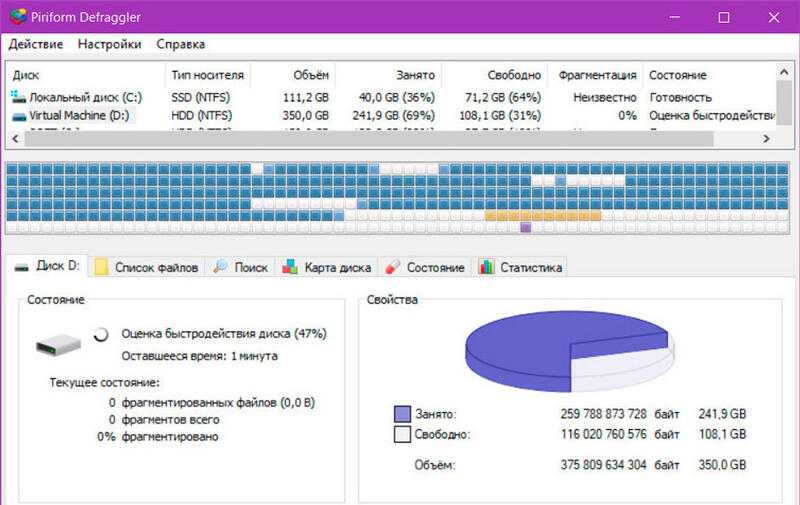
Явление называют фрагментацией, а для ускорения жёсткого диска применяют процедуру дефрагментации, позволяющую собрать такие фрагменты воедино.
Способ записи SSD совершенно иной, данные пишутся в любой сектор памяти и могут быть мгновенно считаны, поэтому дефрагментация твердотельному накопителю ни к чему.
Надёжность и срок службы
Что надёжнее, SSD или HDD, сказать сложно. Долговечность зависит от многих факторов. Жёсткий диск, отличающийся неограниченным количеством циклов перезаписи, может прослужить в среднем около 7 лет и более. При этом HDD является хрупким устройством и не переносит механического воздействия, даже небольшая вибрация может привести к появлению битых секторов, хотя это и не означает выхода из строя носителя.
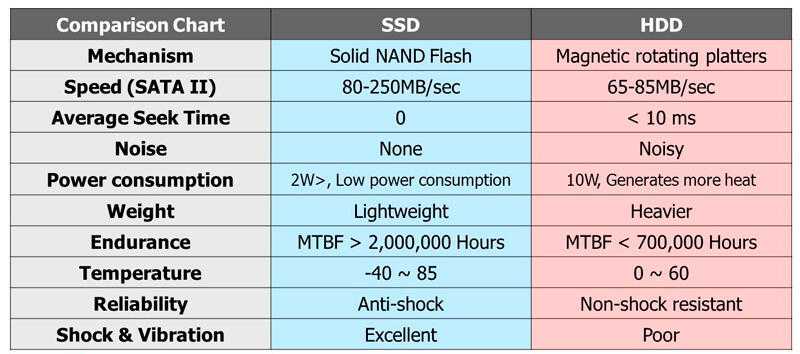
С SSD в этом плане проще, данные, записанные на нём, не пострадают от удара или падения, потому твердотельный накопитель лучше использовать в ноутбуках. Зато у ССД другой весомый недостаток – ограниченный ресурс, так что если регулярно перезаписывать информацию, это неизбежно приведёт к выработке носителя. Производители указывают гарантийный срок эксплуатации, но ресурс может выработаться раньше или позже, по окончании срока службы накопитель теряет ёмкость и больше не принимает данные. Ещё один момент – непереносимость SSD скачков напряжения. Если в случае с хардом выйдет из строя контроллер и данные могут быть восстановлены, то твердотельный собрат сгорит со всей информацией.
Форм-фактор
В зависимости от типа девайса могут устанавливаться накопители разных размеров. Например, 3,5-дюймовые и 2,5-дюймовые диски подойдут для компьютера, тогда как для портативных устройств нужен небольшой носитель.

В случае с SSD формат 2,5-дюйма был принят в угоду совместимости, но сегодня можно встретить ультрабуки в тонком корпусе с более компактными чипами.
Шум
Возникновение шума при работе жёсткого накопителя вызвано вращением дисков в процессе функционирования устройства. Операции чтения и записи также приводят в движение головку, которая перемещается по поверхности устройства с огромной скоростью, что тоже провоцирует характерный звук. Накопители SSD работают бесшумно.
HDD против SSD: срок службы
Последнее, но не менее важное: как долго эти диски работают?
Короткий ответ, HDD прослужит дольше.
Насколько долго, это зависит от нескольких факторов. Например, большинство накопителей не выходят из строя просто «от старости»: они портятся от повреждений или производственных дефектов. В этих случаях лучшим выбором будет твердотельный накопитель, поскольку он гораздо более долговечен и менее уязвим для повреждения.
Причина этого? SSD используют память NAND, она хранит данные посредством электрических зарядов, а не записывает на диск. Это делает память NAND менее приемлемой для долговременного хранения данных (мы говорим о десятилетиях), а также означает, что твердотельные накопители не могут обрабатывать столько же операций чтения/записи, сколько ваш стандартный жесткий диск.
Для обычного потребителя это не должно иметь огромного значения. Большинство людей меняют ПК каждые шесть лет или около того, и это происходит задолго до того, как SSD или HDD выйдет из строя. Вы также можете обратиться к программному обеспечению, например CrystalDiskInfo, которое позволит вам следить за исправностью ваших дисков и определять, близки ли они к выходу из строя.
Типы SSD
В ноутбуках и настольных ПК доступны различные типы SSD, отдельные из них лучше других. Хотя вы не часто увидите точный тип, указанный у розничного продавца, если углубитесь в технические подробности на веб-сайте производителя, сможете определить, какой тип SSD содержит выбранная модель.
В некоторых ноутбуках можно заменить диск, но в настоящее время производители прикрепляют его к материнской плате припоем, что делает невозможным их извлечение обычным домашним пользователем. Сюда входят вся линейка MacBook, выпущенные за последние пять или более лет.
SATA: самый дешевый и самый простой твердотельный накопитель
Винчестеры SATA — самая медленная форма SSD; но имейте в виду, что под самым медленным подразумевается «наименее быстрый». Они по-прежнему обеспечивают скорость, более чем достаточную для большинства людей.
Обычно они выпускаются в виде небольших 2,5-дюймовых дисков, которые вставляются и подключаются двумя кабелями: одним для питания и одним для данных. Они также могут иметь форму, c так называемым интерфейсом, M.2, которые гораздо меньше и вставляются в крошечный слот на материнской плате.
Существуют разного рода типы SATA, но, как правило, чем больше вы платите, тем быстрее получается диск. Различия между ними будут зависеть от типов микрочипов и памяти, которые производитель выбрал для использования.
NVME: быстрее, но дороже
Это типы винчестеров, обозначающие энергонезависимую память, представляют собой самую быструю технологию SSD, доступную для повседневного покупателя. Они могут быть в пять раз резвее стандартных SATA.
Хотя это не будет иметь заметного значения при выполнении основных задач, таких как просмотр веб-страниц или редактирование документов, однако это сделает игры более плавными и будет означать, что большие файлы, такие как видео, загружаются быстрее. Это особенно удобно, если вы, например, регулярно редактируете видео.
Большинство NVME в ноутбуках будут использовать упомянутый выше стандарт подключения M.2.
Как и в случае с SATA, существуют разные уровни скорости хранения NVME. Ищите описание от производителей, так как это хороший способ понять, какие скорости вы получите.
eMMC
Некоторые продавцы скажут вам, что дешевый ноутбук с eMMC (встроенная мультимедийная карта) — это SSD. Технически это правильно, но диски eMMC сильно отличаются от обычных твердотельных накопителей, и их преимущества далеко не так хороши.
eMMC обычно встречаются на дешевых устройствах, поскольку сами по себе они дешевы в производстве.
Они, как правило, имеют небольшую емкость, обычно 32 или 64 ГБ, и работают несравнимо медленнее, чем нормальный SSD. Но это не значит, что они плохие — на дешевом компьютере с относительно медленным процессором имеет смысл использовать более медленный eMMC.
Вывод
При выборе компьютера между твердотельным накопителем или жестким диском HDD необходимо учитывать множество факторов, помимо емкости хранилища и стоимости. Надежность, скорость, шум и энергопотребление — все это играет важную роль, влияя на ваше общее впечатление.
Определив тип данных, с которыми вы работаете, и как и когда вам нужно получить к ним доступ, вы можете сравнить SSD и HDD, чтобы найти решение, подходящее именно вам.
Средняя и максимальная емкость SSD и HDD
Всего несколько лет назад между максимальной емкостью HDD и SSD стояла не только числовая, но и технологическая пропасть. Найти SSD, который бы по количеству хранимой информации мог соперничать с HDD было невозможно, но сегодня рынок готов предоставить пользователю и такое решение. Правда, за внушительные деньги.
Максимальная емкость SSD, которые предлагаются для потребительского рынка, составляет 4 ТБ. Подобный вариант в начале июля 2016 года представила компания Samsung. И за 4 ТБ пространства придется выложить $1499.
Базовый объем HDD-памяти для ноутбуков и компьютеров, выпускаемых во второй половине 2016 года составляет от 500 ГБ до 1 ТБ. Аналогичные по мощности и характеристикам модели, но с установленным SSD-накопителем, довольствуются лишь 128 ГБ.
Преимущества SSD
Кажется, вот уже несколько лет SSD-накопители медленно, но верно обходят классические HDD по всем параметрам. Причиной этому является большое количество преимуществ:
Как уже было сказано, у SSD нет механических частей, что делает их более прочными, чем HDD. Такие устройства могут без проблем пережить даже падения (в большинстве случаев). В то время как с HDD это скорее всего приведет к дефектам конструкции и потере данных.
Из-за отсутствия механических частей SSD практически не шумят
HDD, напротив, во время работы постоянно издает какие-то звуки
Особенно этот шум обращает на себя внимание в ноутбуках и ПК с тонким корпусом.
Самое важное преимущество SSD: они работают значительно быстрее, чем классические жесткие диски. Благодаря этому ПК и ноутбуки с SSD-накопителем запускаются примерно в два раза быстрее, чем с классическими жесткими дисками
А файлы и программы открываются на таких устройствах до четырех раз быстрее.
В конце концов, SSD легче, чем HDD
Кроме того, в большинстве случаев они потребляют существенно меньше энергии. Это делает их особенно интересными для применения в мобильных устройствах, так как увеличивает продолжительность их времени автономной работы.
Отличие HDD от SSD
HDD – это аббревиатура от Hard Disk Drive, он же жесткий диск. Иногда под понятием «жесткий диск» подразумевают как HDD, так и SSD, что не совсем правильно и приводит к путанице. Жесткий диск – это носитель, в котором информация записывается движущейся головкой (иглой) на буквально вращающийся диск (если вскроете крышку диска, обнаружите под ней зеркальный диск с вашими данными). Их может быть один или несколько, в зависимости от объема и форм-фактора накопителя. Для считывания нужной информация диск должен сделать оборот, а игла переместиться на нужную дорожку, адрес к которой указывает контроллер и система.
SSD в свою очередь расшифровывается как Solid State Drive, он же твердотельный накопитель. В отличие от жесткого диска, информация на твердотельном накопителе хранится не на вращающемся диске, а в чипах памяти на электронной плате. За счет этого в SSD нет подвижных деталей.

SSD-диск 2.5-дюймового формата от Samsung.
Внешне HDD и SSD очень похожи. Они производятся в 2.5-дюймовом форм-факторе, что делает их взаимозаменяемыми и универсальными для большого количества ноутбуков и любых стационарных компьютеров. При этом диски имеют также свои «эксклюзивные» форматы. HDD производятся в крупном 3.5-дюймовом формате для настольных ПК, а для SSD существует отдельный PCIe-формат.
Главное отличие между HDD и SSD – это скорость чтения и записи. Твердотельные накопители в разы быстрее записывают информацию и считывают существующую, поскольку им не надо вращать диск и перемещать иглу в поисках данных. Даже самый убогий и медленный SSD будет в разы быстрее самых дорогих жестких дисков из-за принципиальных различий строения. Компьютер тормозит или долго запускается? Не спешите менять процессор или покупать дополнительную плашку памяти. Первым делом меняйте HDD на SSD.
Другим важным отличием является комфорт использования. И дело здесь даже не в скорости, а в шуме. Жесткий диск весьма ощутимо шумит в работе и при активном считывании или записи данных может сильно напрягать своим шумом, потрескиванием (что нормально) и вибрациями (особенно, если у вас очень тихая система охлаждения). SSD в свою очередь абсолютно бесшумные и не издают никаких вибраций.
SSD – это вне сомнений хорошо, но все же есть ряд моментов, в которых SSD все еще отстают от HDD (или подобрались уже очень близко). Речь идет о двух пунктах: максимальный объем и долговечность.
HDD все еще предлагает лучшую стоимость в соотношении $ за Гб. На рынке сложно найти потребительские SDD объемом больше 4 Тб. Если же такие и есть, ценник на них остается кусачим. HDD на 6-10 Тб остаются сравнимо доступными. Жесткий диск на 10 Тб можно приобрести примерно за $300 (на момент написания статьи в декабре 2018 года). За эти же деньги вы получите SSD в лучшем случае на 1 Тб. Жесткий диск по-прежнему является лучшим выбором для тех, кому нужен радикально крупный накопитель для хранения большого количества данных. Справедливости ради стоит сказать, что цены на SSD стремительно падают и уже сейчас купить примитивные модели на 120 Гб и можно приобрести чуть ли не на развес. Модели от надежных брендов продают за смешные $30-40.
Долговечность тоже весьма важный нюанс, который надо учитывать при выборе между SSD или HDD. Одна из особенностей SSD-дисков заключается в их ускоренном износе. Чем больше у вас циклов перезаписи диска, тем быстрее деградирует его память. Со временем SSD попросту выходит из строя. Количество циклов перезаписи зависит от используемой технологии, а также объема доступного пространства. Да, HDD тоже деградируют со временем и в итоге ломаются, но их жизненный цикл пока что остается больше жизненного цикла SSD.
SSHD диск лучше, чем SSD
Цены на SSD в последнее время значительно упали. В настоящее время носитель на 250 ГБ, которого вполне достаточно для системы, приложений и основных документов для большинства пользователей, обойдётся меньше 3500 рублей. По этой цене вы легко найдете эффективную модель авторитетной компании с интерфейсом SATA. Если вложить немного больше, то можно взять базовую модель NVMe, которая будет иметь гораздо большую производительность. Помните, однако, что только новые материнские платы поддерживают этот тип запоминающего устройства.
Носитель SSD емкостью 480 ГБ — 512 ГБ можно приобрести в районе 5000 рублей. Как и в случае с дисками меньшего размера, мы также можем найти память, использующую интерфейс NVMe. SSD диск с емкостью 1 ТБ – это уже около 10000 рублей для модели с интерфейсом SATA. Быстрые диски NVMe ещё дороже.
Диски SSHD предлагают лучшее соотношение цены и емкости. Менее чем за 5000 рублей вы приобретете 1 ТБ SSHD с интерфейсом SATA III. Модель объемом 2 ТБ стоит менее 8500 рублей. Эти диски предлагают большой объем пространства для данных, но вы должны помнить, что даже при использовании дополнительного SSD с небольшой емкостью это решение заметно медленнее, чем твердотельные накопители.
Производительность SSHD ближе к той, которую мы имеем с дисками HDD. Тем не менее, это лучший компромисс, если вы хотите сохранить баланс между дисковым пространством и производительностью, когда не можете позволить себе двухдисковую конфигурацию.

SSHD-накопитель медленнее, чем SSD-накопитель, использующий SATA, но все же быстрее, чем классические HDD. По сути, если вы хотите иметь большой объем хранилища по разумной цене, SSHD является хорошим выбором. Если вы заботитесь о производительности, не стесняйтесь и выберите твердотельный накопитель SSD.
Лучшее решение – использовать двухдисковую конфигурацию. Если вы можете позволить себе, купите твердотельный накопитель емкостью до 250 ГБ, установите на него операционную систему, часто используемые программы и файлы, к которым вы хотите иметь быстрый доступ, а игры, фотографии, музыку и видео храните на более медленном HDD. К сожалению, это решение также имеет свои недостатки. Основным из них является проблема с реализацией такого решения в ноутбуках. Это возможно только при наличии большого игрового компьютера или бизнес-модели. Тем не менее, даже имея такой компьютер, не всегда есть возможность использования конфигурации с двумя дисками. В случае ультрамобильных ноутбуков диаметром 14 дюймов или меньше конфигурации с двумя дисками встречаются очень редко. Если вам удастся найти такой компьютер, скорее всего, у него будет два SSD.
Таким образом, выбор правильного решения во многом зависит от компьютера, которым вы владеете или покупаете.


















































